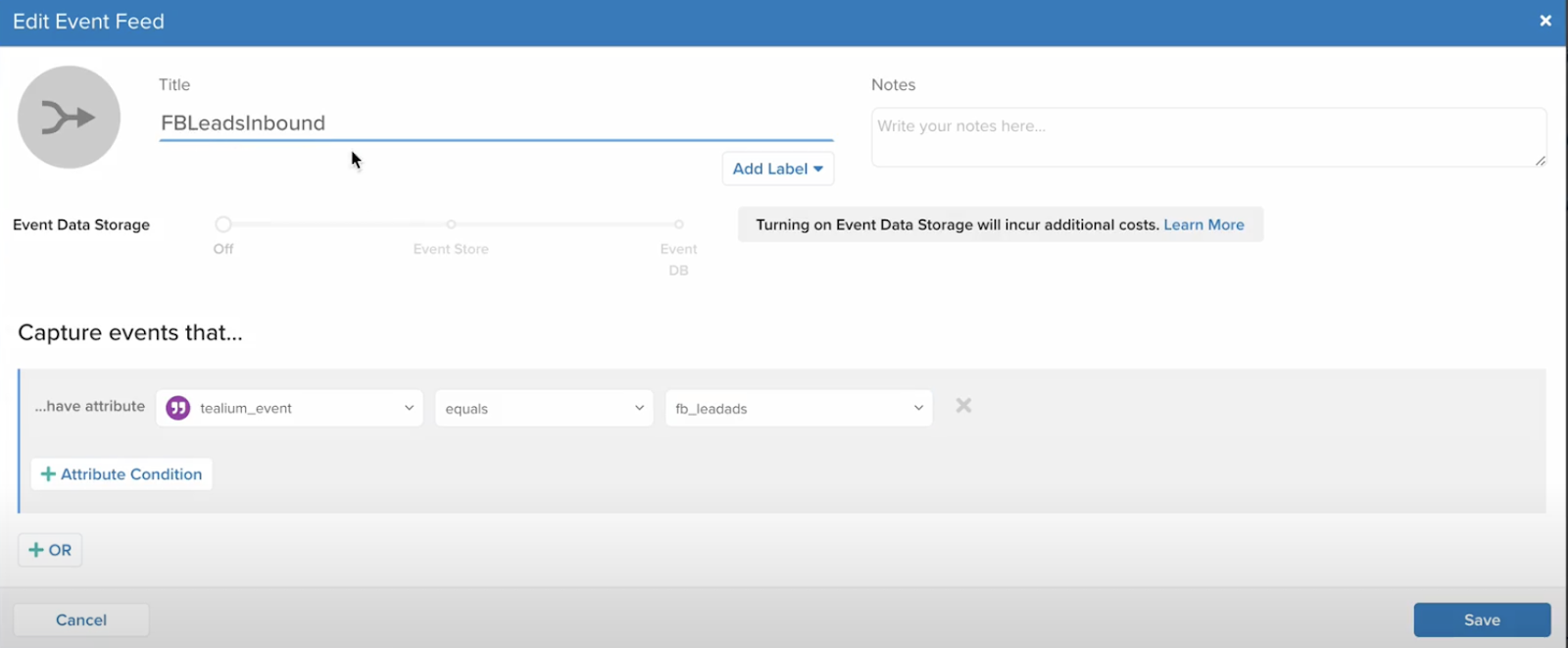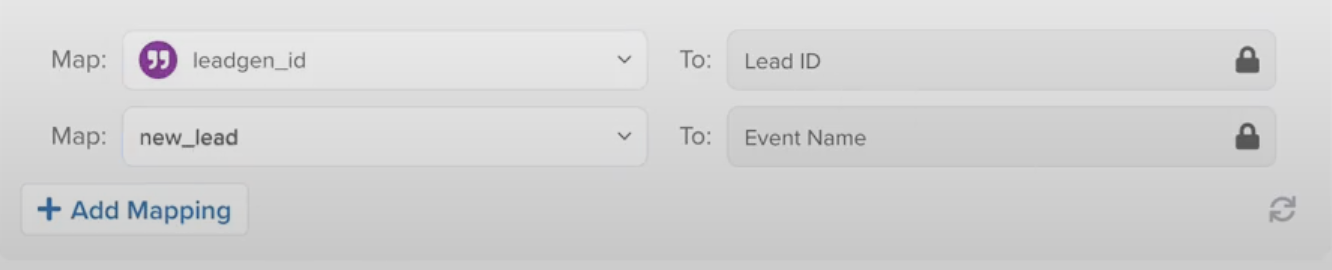Facebook Lead Ads Data Connect インテグレーションセットアップガイド
この記事では、Tealium Data ConnectとFacebook Lead Adsの間のインテグレーションのセットアップ方法について説明します。
Facebook Lead Ads Data Connect インテグレーションは、マーケティング戦略を改善し、顧客データの管理を効率化するためのさまざまな方法を提供します。リードを収集し、CRMシステムにインポートして迅速にアクセスできるようにし、自動フォローアップを構成し、リアルタイムのパーソナライズをトリガーし、リードを顧客に変換するためのマーケティング活動を自動化することができます。
Data Connect の Send Lead Event を使用してコンバージョンリード広告を送信します。コンバージョンリードイベントを構成するには、以下のガイドに従ってください。
必要条件
- Tealium EventStream または AudienceStream
- Tealium Data Connect
- リードID
ユースケース
以下は、Tealium Data Connect を使用した Facebook Lead Ads の統合のユースケースです。
- リードの生成とエンリッチメント: Facebook Lead Ads を使用して潜在的な顧客からリードを収集します。その後、これらのリードを CRM システムに統合し、Tealium Data Connect を使用して追加のデータでエンリッチし、より詳細な顧客プロファイルを作成します。
- シームレスなリードのインポート: Facebook Lead Ads で生成されたリードを自動的に CRM システムに Tealium Data Connect を介してインポートします。これにより、営業およびマーケティングチームが新しいリードにすぐにアクセスできるようになります。
- 自動フォローアップ: Facebook Lead Ads を介してリードが送信されると、CRM で自動的なフォローアップシーケンスを構成できます。これには、パーソナライズされたメールの送信、SMS メッセージの送信、またはフォローアップコールのスケジュール構成などが含まれます。
- リアルタイムのパーソナライゼーション: リードが Facebook Lead Ads と対話すると、Tealium Data Connect はウェブサイトまたはメールキャンペーンでリアルタイムのパーソナライゼーションをトリガーできます。これにより、リードが即座に適切なコンテンツに関与します。
- リードのスコアリングとセグメンテーション: Facebook Lead Ads によって収集されたデータに基づいてリードを自動的にスコアリングおよびセグメント化できます。これにより、営業チームが最も有望な見込み客に焦点を当てることができます。
- マーケティングオートメーション: Tealium Data Connect を使用して、Facebook Lead Ads をマーケティングオートメーションプラットフォームに統合することができます。これにより、リードをセールスプロセスを進めるための自動フォローアップメール、SMS メッセージ、その他のコミュニケーションを実現できます。
- 抑制: メールの受信を拒否した個人、特定のメールキャンペーンからのオプトアウト、または既に変換または所望のアクションを実行した個人を除外します。これにより、GDPRなどの規制に準拠し、整理されたメールマーケティングリストを維持し、既に所望のコンバージョンを達成した対象者に対する不必要な広告費用を防ぐことができます。
インテグレーションフロー
以下の図は、Facebook Lead Ads Data Connect インテグレーションフローを示しています。Tealium Data Connect を使用して Facebook Lead Ads とのインテグレーションを正常に構成するための詳細な手順に従ってください。
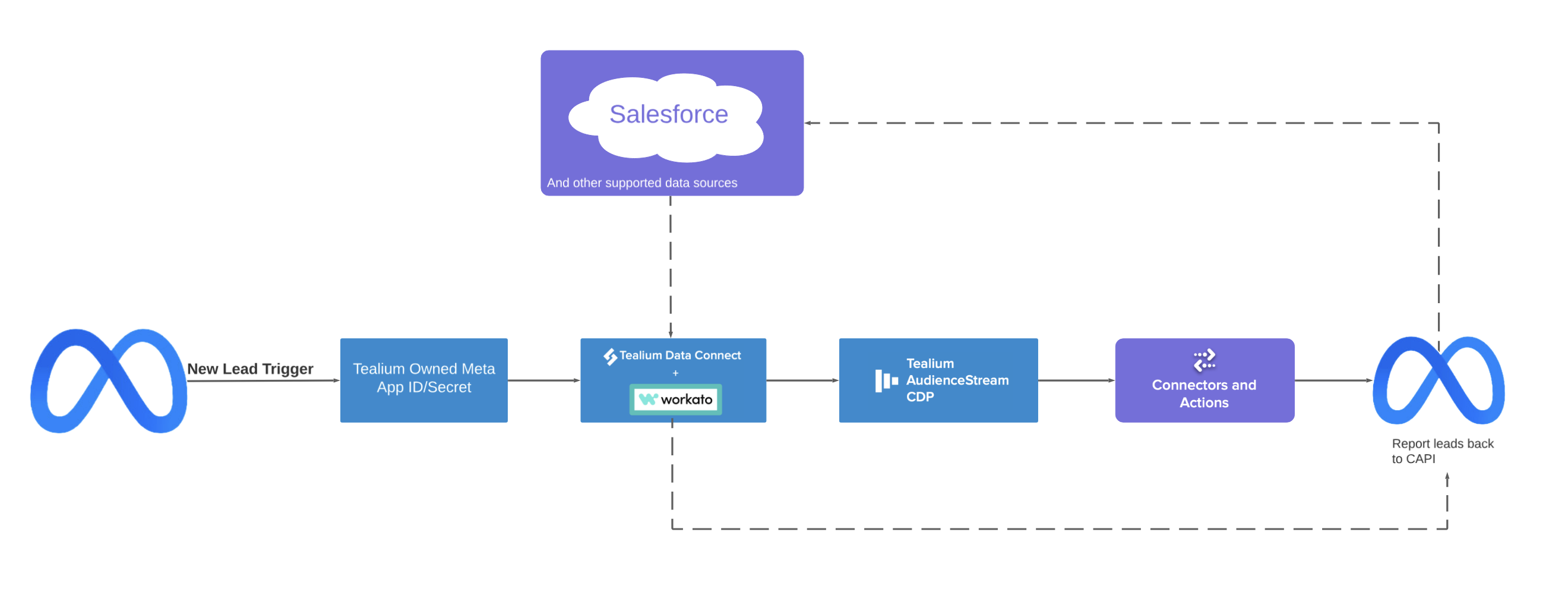
Facebook Lead Ads インテグレーションの作成
Tealium Data Connect を使用して Facebook Lead Ads インテグレーションを作成するには、次の手順が必要です。
- Tealium Connect データソースを構成します。
- Facebook から Tealium に新しいリードを送信するためのレシピを作成します。
- Tealium から Salesforce に新しい/更新されたリードレコードを送信するためのオーディエンスとオーディエンスコネクタを構成します。
- Salesforce から Tealium に新しい/更新されたリードレコードを受け取るための別のレシピを作成します。
- リードのイベントフィードを構成します。
- Facebook に更新されたリードレコードを送信するためのイベントコネクタを構成します。
- トレースでテストし、レシピをアクティブ化します。
ステップ 1: Tealium Connect データソースの構成
Tealium Connect データソースを構成します。手順については、Tealium Connect データソースの構成を参照してください。
ステップ 2: Facebook から Tealium に新しいリードを送信するための新しいレシピの作成
新しいレシピを作成する詳細については、Data Connect でのレシピの作成を参照してください。
次の手順を実行して、レシピを作成および構成します。
- DataConnect > Integrations に移動し、Facebook Lead Ads アプリからトリガーされる新しいレシピを作成します。レシピの作成の手順における アプリからトリガー のレシピの作成方法については、Create a recipe in Data Connectを参照してください。
- レシピを構築するには:
-
トリガー の下で、新しいリード を選択します。
-
Facebook Business Manager アカウントに接続します。
-
接続したら、コネクタの構成を構成して、データを取得する Facebook Lead Ads アカウントとフォームを指定します:
-
セットアップ ステップで:
- データを取得する ページ を選択します。
- フォーム ID フィールドで フォーム ID を使用 を選択し、Meta Business Suite(旧 Facebook Business Manager)からフォーム ID を入力します。
-
新しいリード生成を Tealium に送信するアクションを構成します。詳細については、アクションの構成を参照してください。
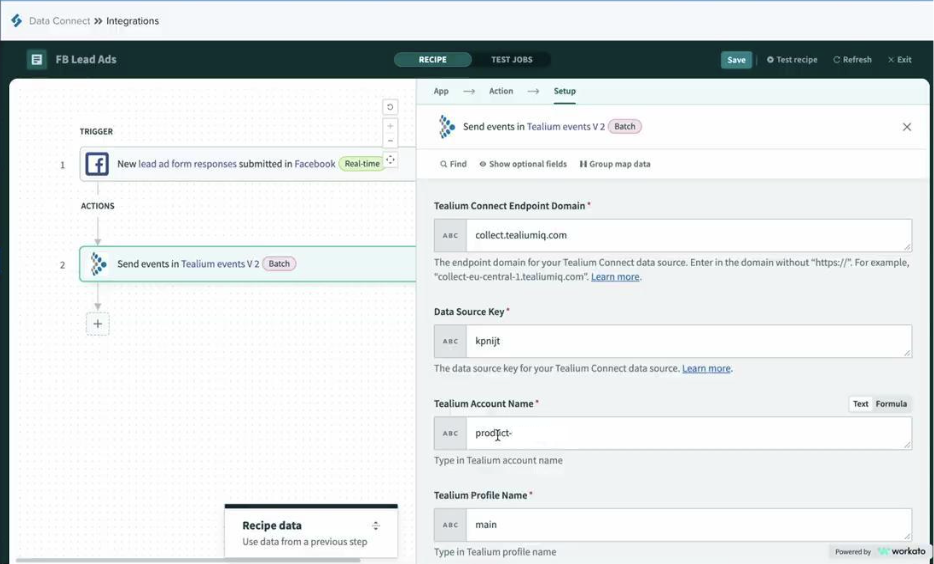
-
ステップ 3: Tealium から Salesforce に新しい/更新されたリードレコードを送信する
Tealium から新しいまたは更新されたリードレコードを任意の他の CRM に送信するための手順は次のとおりです。この例では Salesforce を使用します。
- オーディエンスを構成します。詳細については、オーディエンスの作成を参照してください。
- AudienceStream > Audience Connectors に移動します。
- + Add Connector をクリックして Salesforce Connector を追加します。
- Source ステップで、
- 上記で作成した Audience を選択します。
- Trigger の下で Joined Audience を選択します。
- Configuration ステップで、
- このコネクタのインスタンスに Name を入力します。
- Authentication の下で、接続を確立するためのログイン資格情報を提供します。
- Action ステップで、
- Name を入力します。
- Action Type で Insert Contact を選択します。
- 新しいリードがある場合に Salesforce に送信するエンリッチされた属性をマッピングします。
ステップ 4: Salesforce から Tealium に新しい/更新されたリードレコードを受け取るための別のレシピの作成
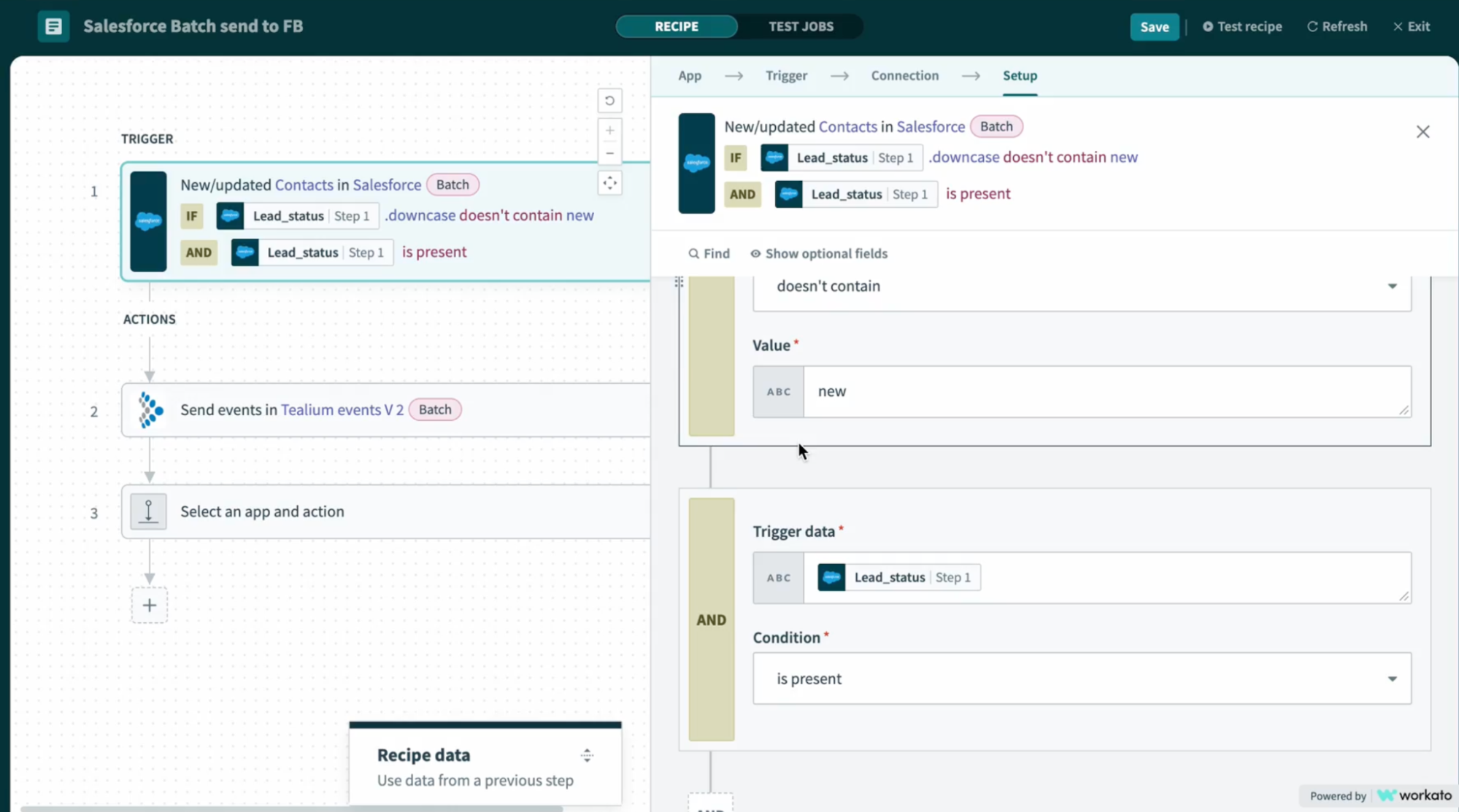
- DataConnect > Integrations に移動し、Salesforce アプリからトリガーされる新しいレシピを作成します。レシピの作成の手順における アプリからトリガー のレシピの作成方法については、Create a recipe in Data Connectを参照してください。
- レシピを構築するには:
-
トリガー の下で、New/Updated Records を選択します。必要に応じてバッチまたはリアルタイムを選択できます。
-
Tealium Data Connect アカウントを Salesforce と認証します。これには、API キーまたは資格情報の入力が含まれる場合があります。
-
コネクタの構成を構成して、Facebook Lead Ads から Salesforce の対応するフィールドにデータをマッピングします。データマッピングが正確であることを確認し、データの同期に問題が発生しないようにします。
-
新しい/更新されたレコードを Salesforce から Tealium に送信するアクションを構成します。詳細については、アクションの構成を参照してください。
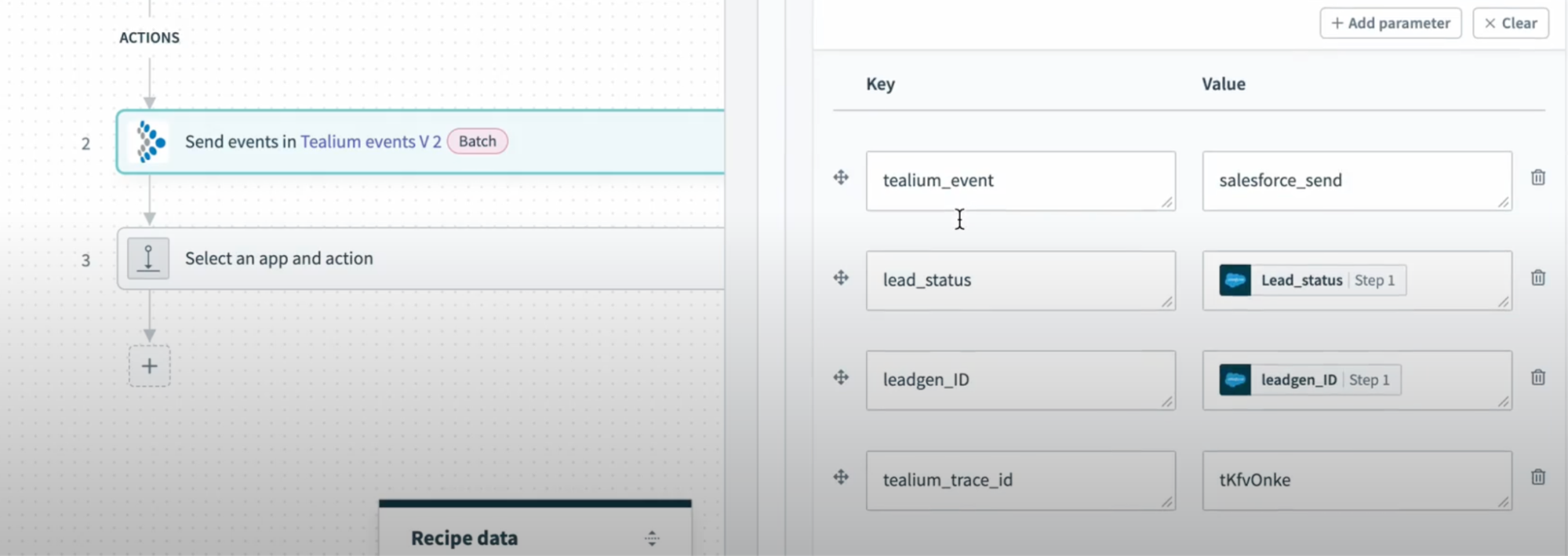
-
ステップ 5: リードのイベントフィードの構成
イベントフィードを作成するには、次の手順を実行します。
-
EventStream > Live Events に移動し、+ Add Event Feed をクリックします。
-
Create Event Feed ダイアログで、Title と任意の Notes を入力します。
イベントフィードのタイトルは、リードイベントが Data Connect に入る方法に依存します。
-
(オプション) Labels を追加します。
-
EventStore または EventDB にフィードを有効にします。
この構成には、アカウントが DataAccess に対して有効になっている必要があります。 -
Save をクリックします。
-
アカウントを保存して公開します。
ステップ 6: Facebook Conversions イベントコネクタを構成してリードを送信する
リードを Facebook に送信するために Facebook Conversions イベントコネクタ を構成する手順は次のとおりです。
-
EventStream > Event Connectors に移動します。
-
+ Add Connector をクリックして Facebook Conversions コネクタを追加します。
-
Source ステップで、
- Data Source を選択します。
- 前の手順で作成した Event Feed を選択します。
-
Configuration ステップで、
- このコネクタのインスタンスに Name を入力します。
- Authentication の下で、接続を確立するためのログイン資格情報を提供します。
-
Action ステップで、
-
Finish をクリックします。
-
プロファイルを保存して公開します。
ステップ 7: トレースでテストし、レシピをアクティブ化する
レシピをアクティブ化する前に、徹底的なテストを実施してください。テストが成功したら、レシピをアクティブ化して自動化されたデータ統合プロセスを開始します。
トレースでテストし、レシピをアクティブ化するための手順は次のとおりです。
- サイドバーで Trace を選択します。
- New Trace の下で Start をクリックします。トレースIDが表示されるダイアログが表示されます。
- トレースIDをコピーして Continue をクリックします。
- Data Connect > Integrations に移動します。
- Integrations 画面で、Facebook から Tealium に新しいリードを送信し、Salesforce から Tealium に新しい/更新されたリードレコードを受け取る両方のレシピに対して次の操作を行います:
- レシピを選択します。
- Tealium Events V2 アクションを選択して編集します。
- Attributes to add の下で、新しい Key
tealium_trace_idを追加し、トレースIDを Value に貼り付けます。 - Save をクリックします。
- Start recipe のドロップダウンリストで、Test recipe をクリックします。
- ログの詳細を確認するために Trace インターフェースに戻ります。
- テストが完了したら、Stop test をクリックします。
- レシピをアクティブ化するには、Start recipe をクリックします。
最終更新日 :: 2024年March月29日